iOS8升级后如何在Safari中轻松截取长图?大家都知道截屏只能显示当前的窗口内容;而且不能立即做一些标记,也就是需要后期处理。那么如何处理呢?下面小编就为大家介绍一下吧。
我们此前有长图、有 剪贴并 等 App 可以曲线救国--将一张张截图拼接成长图,但是现在,随着 iOS 8 的开放,直接在 Safari 中截取完整大图成为可能,比如今天介绍的 Awesome Screenshot.。
首先下载好 Awesome Screenshot 后,你首先需要在 Safari 的动作扩展中将其功能启用。
启用 Awesome Screenshot 动作扩展
第一步:下载 Awesome Screenshot 应用程序。
第二步:打开 Safari 浏览器,输入任意网址。接着点击下方导航栏的「分享」按钮。
第三步:向右方滑动并找到「更多」选项,点击打开。
第四步:找到 Screenshot 项,打开右方的开关。
第五步:点击右上角的「完成」按钮即可完成启用。
![iOS8升级后如何在Safari中轻松截取长图?[多图]图片1](https://imgo.ocn187.com/newimg/20149/2014092341683969.jpg)
![iOS8升级后如何在Safari中轻松截取长图?[多图]图片2](https://imgo.ocn187.com/newimg/20149/2014092341684377.jpg)
![iOS8升级后如何在Safari中轻松截取长图?[多图]图片3](https://imgo.ocn187.com/newimg/20149/2014092341684765.png)









































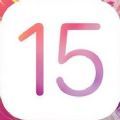
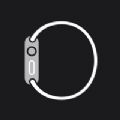


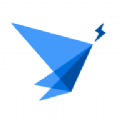

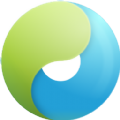





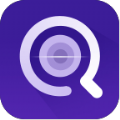




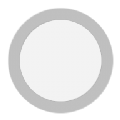







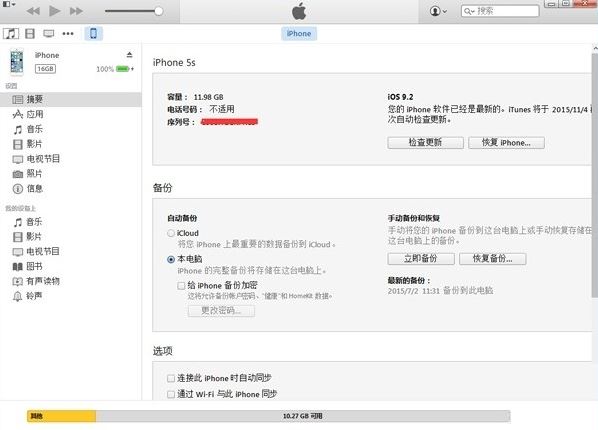
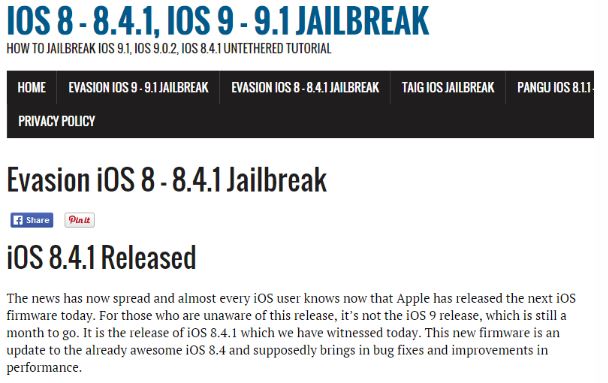

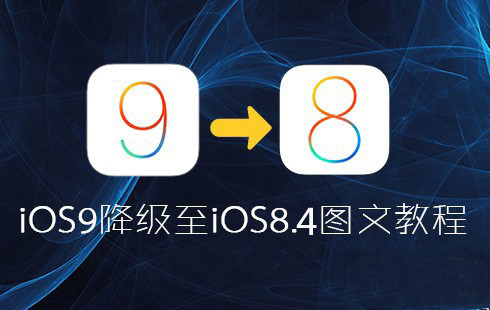

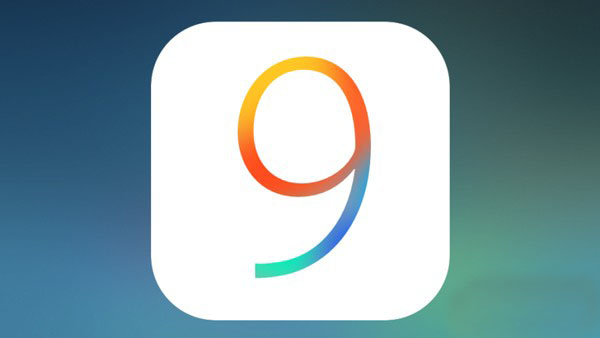
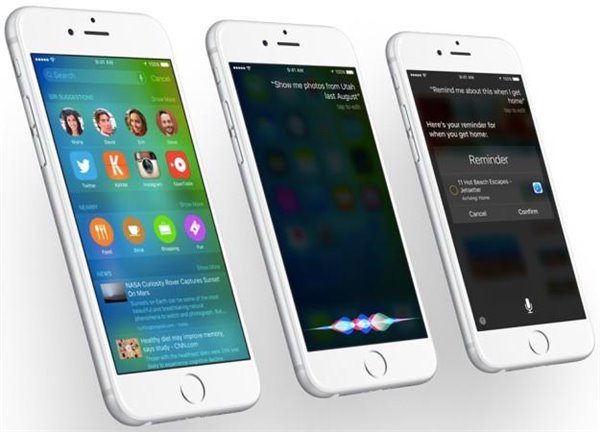
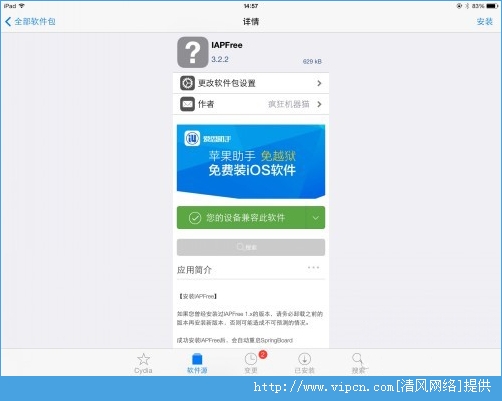



















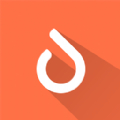
盖楼回复 X
(您的评论需要经过审核才能显示)